 |
Главная Случайная страница Контакты | Мы поможем в написании вашей работы! | |
Урок №1. Шаг 1: открываем фотошоп, далее «Файл» -> «Импортировать» -> «Кадры видео в слои»
|
|
Шаг 1: открываем фотошоп, далее «Файл» -> «Импортировать» -> «Кадры видео в слои».
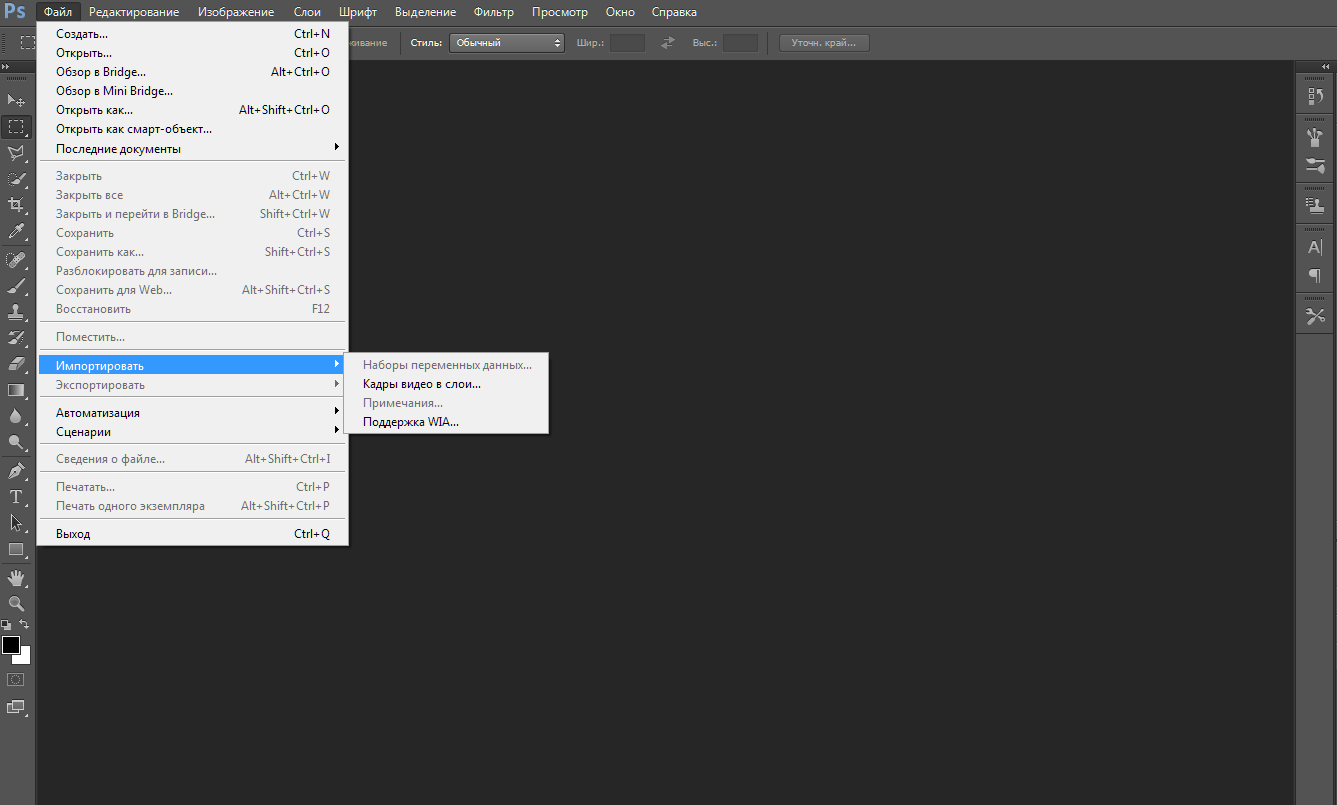
Шаг 2: выбираем видео, с которым будем работать, далее выходит вот такая табличка.

ВНИМАНИЕ!!! Обязательно нужно выбрать «Только выделенный диапазон». Если вы выберете диапазон «От начала до конца», то фотошоп загрузит всё видео, значит, число кадров будет превышать 500 и программа перестанет «отвечать».
Шаг 3: выделяем диапазон.

Шаг 4: изменяем размер, просматриваем.
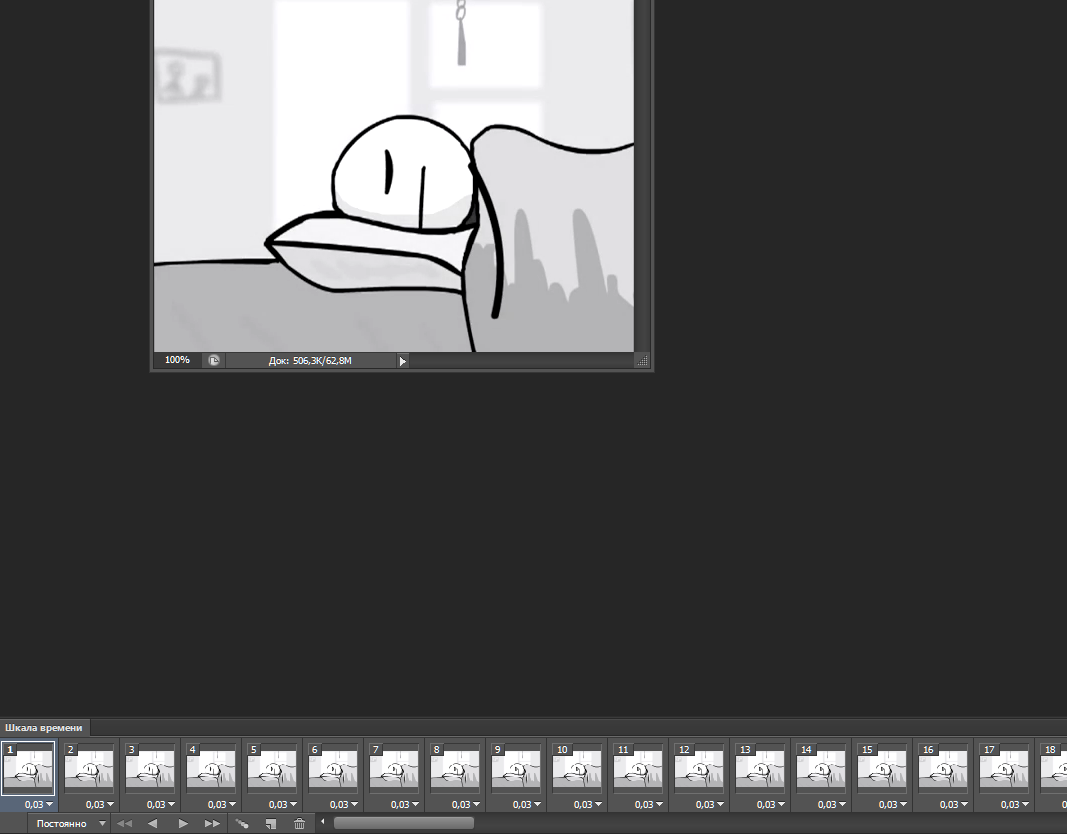
«Шкала времени» показывает число кадров.
Чтобы анимация была «медленная» нужно просто выбрать другое время  .
.
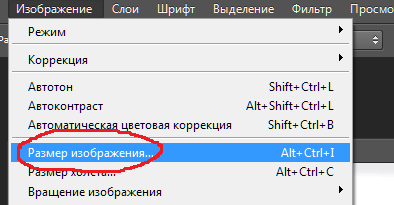 Также можно изменить размер гиф-анимации:
Также можно изменить размер гиф-анимации:
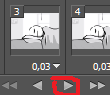
Чтобы посмотреть результат, надо нажать на «Play».
 Шаг 5: сохраняем.
Шаг 5: сохраняем.
Выбираем «Сохранить для Web», чтобы анимация сохранилась в формате gif и просматривалась в браузерах.
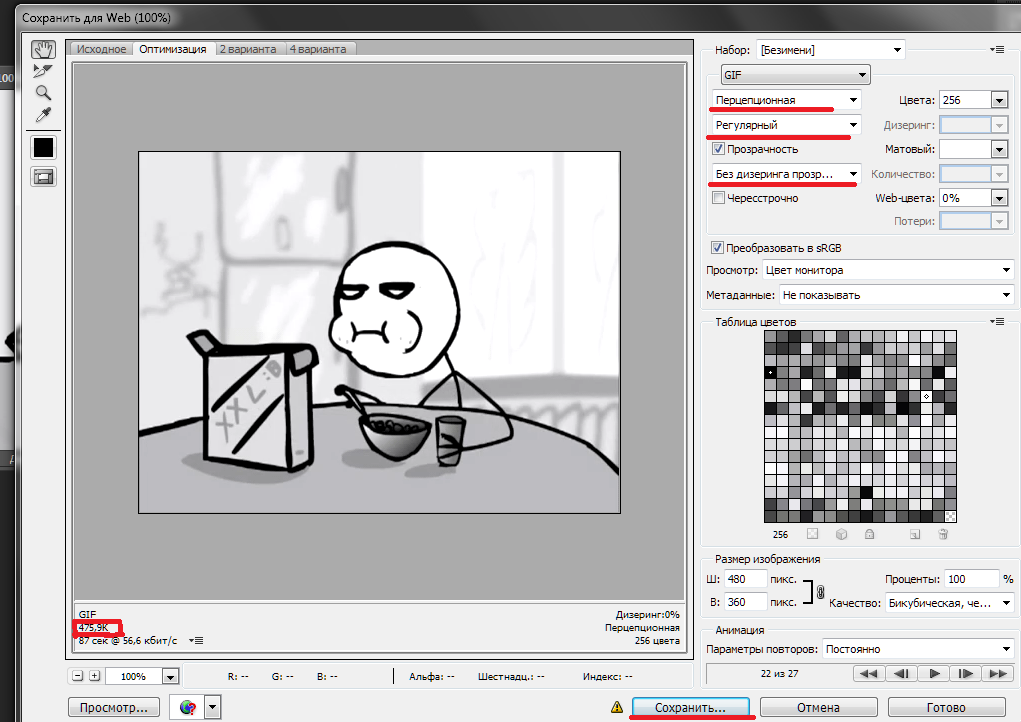
Чтобы сохранить анимацию без потери качества, то обязательно надо поставить такие же настройки, как и на скриншоте.
ВНИМАНИЕ!!! Анимация не должна весить 1 М и более, иначе на некоторых сайтах или хостингах она не станет проигрываться.
Урок №2: как сделать анимацию из фотографий.
Шаг 1: открываем нужные фотографии в фотошопе.
Шаг 2: «перетаскиваем» все фотографии в один файл.
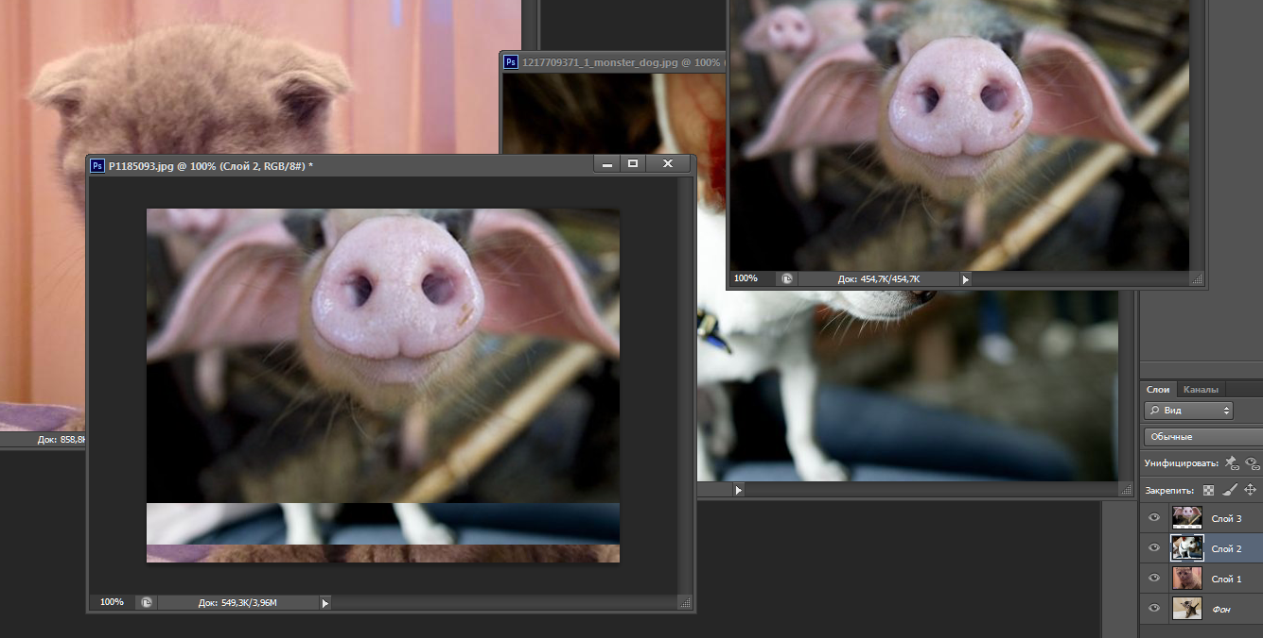
Шаг 4: создаем кадры. Их число должно быть равно числу слоёв файла (если 4 фотографии, то значит должно быть 4 кадра).
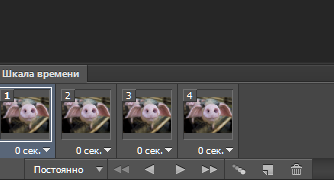
Шаг 5: привязываем каждый слой к своему кадру.
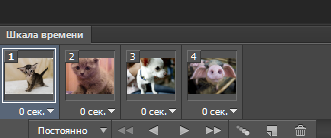
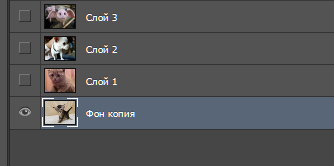
Для того чтобы привязать слой к кадру, надо нажать на первый кадр и в окне «Слои» убрать с фото так называемый «глазок», оставив его только у одной фотографии, которая должна быть первым кадром.
ШАГ 6: изменяем размер, время, сохраняем. (См. урок №2)
Заключение
GIF - один из самых распространенный, популярный и востребованный в интернете форматов изображений. Столь широкое распространение GIF во многом определяется особенностями его формата. В данной работе я попыталась более наглядно представить создание файлов GIF и рассмотреть наиболее распространенные средства поддержки и создания анимации.
Adobe Photoshop является наиболее популярной программой для создания GIF.
Итог: мы научились создавать GIF файлы с помощью графического редактора Photoshop и решили задачу, сделав две анимации из фото и видео.
Дата публикования: 2014-11-18; Прочитано: 287 | Нарушение авторского права страницы | Мы поможем в написании вашей работы!
